4.2.3. Step: DATEV-Datenextraktion
Der Extraktionsprozess liest Daten für DATEV-Module aus einer Datenquelle und schreibt sie in das Integrationsschema in OCT.
Datenquelle
Auswahl einer der angelegten Datenquellen.
Integrationspaket für Modul
Auswahl eines der aktivierten Module.
Die verfügbare Auswahl hängt von der ausgewählten Datenquelle ab.
Mandantenauswahl
Der grüne Button “Mandantenauswahl” öffnet den Dialog der “Mandantenauswahl”:
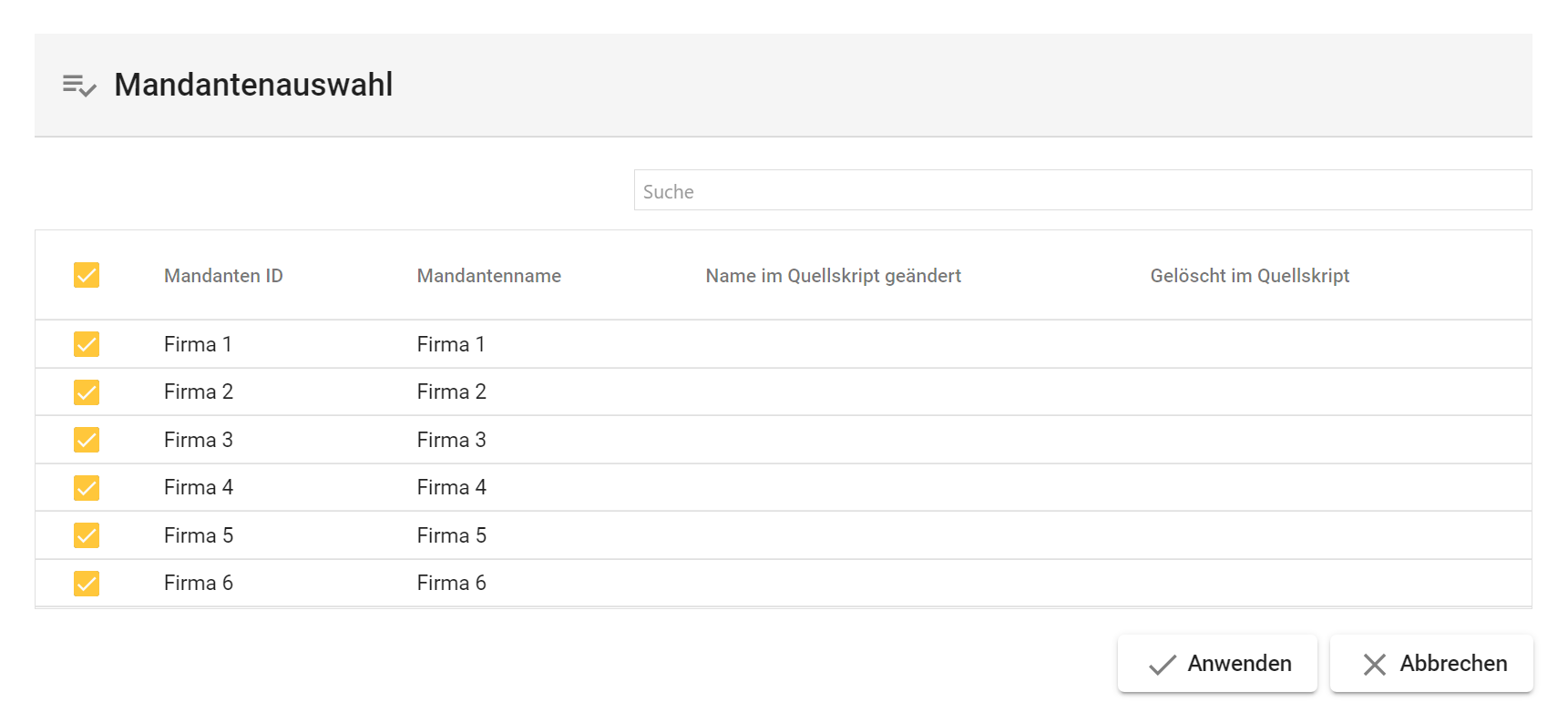
Suche
Durchsucht die Tabelle nach dem eingegebenen Inhalt.
Über ein kleines schwarzes Kreuz, am rechten Ende des Eingabefeldes, kann die Eingabe wieder gelöscht werden.
Aktivierung eines Mandanten
Ein Linksklick auf die Checkbox einer Zeile aktiviert den jeweiligen Mandanten.
Bei erfolgreicher Auswahl zeigt die jeweilige Checkbox einen Haken auf der eingestellten 6. Datenbankeinstellungen | Hauptfarbe fest.
Die Checkbox auf Höhe der Spaltenköpfe (de-)aktiviert alle Mandanten.
Mandanten-ID
Zeigt die definierten Mandanten-ID des Mandanten.
Mandanten-Name
Zeigt den definierten Mandantennamen des Mandanten.
Im Dialog “Mandantenauswahl” aktivierte Mandanten, werden in dem Feld - rechts neben dem Button “Mandantenauswahl” - in der Form “Mandanten-ID - Mandantenname,….” angezeigt.
Startdatum
Auswahl des Startdatums ab dem die Daten extrahiert werden sollen.
Es wird im Grundzustand das Datum = “1/1/(Vorjahr zum aktuellen Jahr” ausgewählt.
Enddatum
Auswahl des Datums bis zu der die Daten extrahiert werden sollen.
KOST.mdb kopieren
Die Daten der Kostenrechnung werden in DATEV technisch in Access-Datenbanken gespeichert.
Diese kann als .mdb-Datei mit kopiert und transferiert werden.
Direkte Ausführung überspringen
Diese Option erlaubt die automatische Ausführung des Extraktionsbefehles zu überspringen.
Das wird vor allem dann sinnvoll, wenn DATEV auf einem anderen Server liegt und über OCT nur der Extraktionsbefehl gebaut und exportiert wird.
Man kann sich den gebauten Extraktionsbefehl dann in der nächsten Option anzeigen vollständig anzeigen lassen.
Vollständigen Extraktionsbefehl anzeigen
Zeigt den vollständig aufgeschlüsselten Befehl an, mit dem die DATEV-Extraktionen angestoßen werden.